Oglas
Postavljanje hladnih pozadina računala jedan je od najlakši načini za prilagodbu računala 10 Brzi načini za prilagodbu i personaliziranje sustava Windows 10Neće sve zadane postavke sustava Windows 10 plutati na vašem brodu. Pokazujemo vam sve moguće načine prilagođavanja sustava Windows 10 u jednostavnom, detaljnom vodiču. Čitaj više po vašoj želji. Bez obzira jeste li preuzeli tonove pozadina ili čak ste napravili svoje Kako stvoriti vrhunske pozadine za radne površine računalaPozadine su odličan način personalizacije računala i stvaranje vlastitog računala nije tako teško koliko biste mogli očekivati. Evo jednostavnog detaljnog vodiča. Čitaj više , odabir najboljeg je težak.
Ali zašto biste trebali birati samo jednu pozadinu? Lako je postaviti prezentaciju pozadina u Windowsima tako da možete pokazati sve svoje favorite. Evo kako.
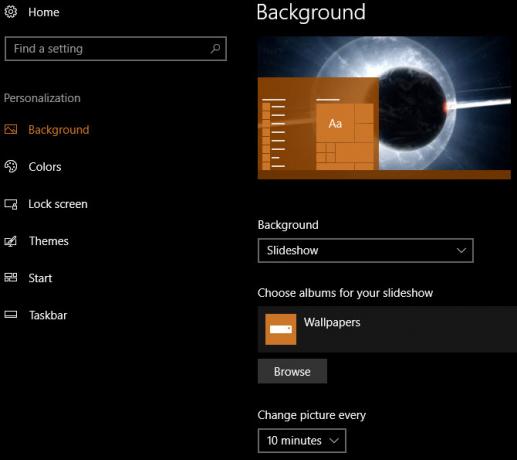
Kako postaviti prezentaciju kao pozadinu u sustavu Windows
- Otvori postavke aplikaciju, pomoću prečaca Windows + I ako ti se sviđa.
- Odaberite Personalizacija kategorija.
- Odaberi pozadina na lijevoj bočnoj traci.
- Ispod pozadina padajućeg okvira, odaberite Slideshow (to će vjerojatno biti Slika Trenutno).
- Zatim u nastavku odaberite pretraživati gumb ispod Odaberite albume za svoj prezentacijski prikaz. Potražite mapu na računalu koja sadrži sve slike koje želite koristiti kao pozadine i kliknite Odaberite ovu mapu.
- U nastavku odaberite internu sliku za promjenu slike. Možete birati što manje 1 minuta ili dok god 1 dan.
- Ako omogućite miješanje, pozadine će se prikazivati nasumičnim redoslijedom umjesto njihovog redoslijeda u mapi.
- Odaberite ispuni za pozadine manje ili veće od zaslona. Napunite je dobra opcija, jer mijenja veličinu slike bez mnogo izobličenja.
To je sve što morate učiniti, a imate i prezentaciju za pozadinu! U tu mapu možete u bilo koje vrijeme dodati nove slike koje će se automatski uključiti u prezentaciju. Ako ikada želite promijeniti pozadinu bez čekanja na sljedeći ciklus, desnom tipkom miša kliknite radnu površinu i odaberite Sljedeća pozadina radne površine.
Za više zabave u prilagođavanju, pogledajte više načina za prilagodbu pozadine radne površine u sustavu Windows 6 načina za prilagodbu pozadine radne površine u sustavu WindowsDrab desktop? Vrijeme je za promjenu pozadine! Imamo savjete za pojedinačne i više monitora, virtualne radne površine i puno kreativnih ideja. Svidjet će vam se nova pozadina radne površine! Čitaj više .
Ben je zamjenik urednika i sponzorirani menadžer postova na MakeUseOf. Ima B.S. na Računalnim informacijskim sustavima s Grove City Collegea, gdje je diplomirao na Cum Laudeu i s odlikovanjem na njegovom majoru. Uživa u pomaganju drugima te strastveno gleda na videoigre.

